Contoh Kasus Uji untuk Halaman Login (Mencakup SEMUA kasus uji fungsional dan non-fungsional yang penting untuk halaman login)
Setiap kali Anda akan diminta untuk menulis kasus uji untuk 'Formulir dengan beberapa kontrol', Anda harus mengikuti daftar aturan untuk menulis kasus pengujian seperti yang disebutkan di bawah ini:
- Tuliskan kasus uji pada setiap objek formulir.
- Kasus tes tertulis harus merupakan kombinasi dari kasus tes negatif dan positif.
- Selain itu, kasus uji harus selalu merupakan kombinasi dari kasus uji fungsional, kinerja, UI, kegunaan, dan kompatibilitas.

Ketika Anda akan diminta dalam wawancara untuk menulis kasus uji untuk halaman login, pertama-tama Anda perlu memikirkan, berapa banyak kontrol maksimum yang dapat tersedia pada halaman login?
Karena Anda tidak memiliki halaman login di depan Anda dan Anda juga tidak memiliki dokumen persyaratan untuk halaman login ini. Tetapi halaman login adalah hal yang umum yang dapat dengan mudah kita bayangkan kontrolnya.
Ada nama pengguna, kata sandi, tombol 'Masuk', Tombol Batal, dan tautan Lupa Kata Sandi. Ada satu kontrol lagi yaitu kotak centang bernama 'Ingat saya' untuk mengingat detail login pada mesin tertentu.
Kasus Uji - Halaman Login
Berikut ini adalah daftar kemungkinan kasus uji fungsional dan non-fungsional untuk halaman login:
Kasus Uji Fungsional:
| Tidak. | Kasus Uji Fungsional | Jenis- Kasus Uji Negatif / Positif |
|---|---|---|
| 1 | Verifikasi apakah pengguna dapat masuk dengan nama pengguna yang valid dan kata sandi yang valid. | Positif |
| 2 | Verifikasi jika pengguna tidak dapat masuk dengan nama pengguna yang valid dan kata sandi yang tidak valid. | Negatif |
| 3 | Verifikasi halaman login untuk keduanya, ketika kolom kosong dan tombol Kirim diklik. | Negatif |
| 4 | Verifikasi fungsi 'Lupa Kata Sandi'. | Positif |
| 5 | Verifikasi pesan untuk login yang tidak valid. | Positif |
| 6 | Verifikasi fungsionalitas 'Ingat Saya'. | Positif |
| 7 | Verifikasi apakah data di bidang kata sandi terlihat sebagai tanda bintang atau tanda titik. | Positif |
| 8 | Verifikasi apakah pengguna dapat masuk dengan kata sandi baru hanya setelah ia mengubah kata sandi. | Positif |
| 9 | Verifikasi apakah halaman login memungkinkan untuk masuk secara bersamaan dengan kredensial yang berbeda di browser yang berbeda. | Positif |
| 10 | Verifikasi apakah tombol 'Enter' pada keyboard berfungsi dengan benar pada halaman login. | Positif |
| Kasus Uji Lainnya | ||
| 11 | Verifikasi waktu yang dibutuhkan untuk masuk dengan nama pengguna dan kata sandi yang valid. | Performa & Pengujian Positif |
| 12 | Verifikasi apakah font, warna teks, dan kode warna pada halaman Login sudah sesuai dengan standar. | Pengujian UI & Pengujian Positif |
| 13 | Verifikasi apakah tersedia tombol 'Batal' untuk menghapus teks yang dimasukkan. | Pengujian Kegunaan |
| 14 | Verifikasi halaman login dan semua kontrolnya di browser yang berbeda | Kompatibilitas Peramban & Pengujian Positif. |
Kasus Uji Keamanan Non-fungsional:
| Tidak. | Kasus uji keamanan | Jenis- Kasus Uji Negatif / Positif |
|---|---|---|
| 1 | Verifikasi jika pengguna tidak dapat memasukkan karakter lebih dari rentang yang ditentukan di setiap bidang (Nama Pengguna dan Kata Sandi). | Negatif |
| 2 | Verifikasi jika pengguna tidak dapat memasukkan karakter lebih dari rentang yang ditentukan di setiap bidang (Nama Pengguna dan Kata Sandi). | Positif |
| 3 | Verifikasi halaman login dengan menekan tombol 'Kembali' pada browser. Seharusnya Anda tidak dapat masuk ke dalam sistem setelah Anda keluar. | Negatif |
| 4 | Verifikasi fungsionalitas batas waktu sesi login. | Positif |
| 5 | Verifikasi apakah pengguna tidak boleh masuk dengan kredensial yang berbeda dari peramban yang sama secara bersamaan. | Negatif |
| 6 | Verifikasi apakah pengguna seharusnya dapat masuk dengan kredensial yang sama di browser yang berbeda secara bersamaan. | Positif |
| 7 | Verifikasi halaman Login terhadap serangan injeksi SQL. | Negatif |
| 8 | Verifikasi penerapan sertifikat SSL. | Positif |
Kita dapat mengambil Contoh dari halaman Login Gmail. Berikut adalah gambarnya.
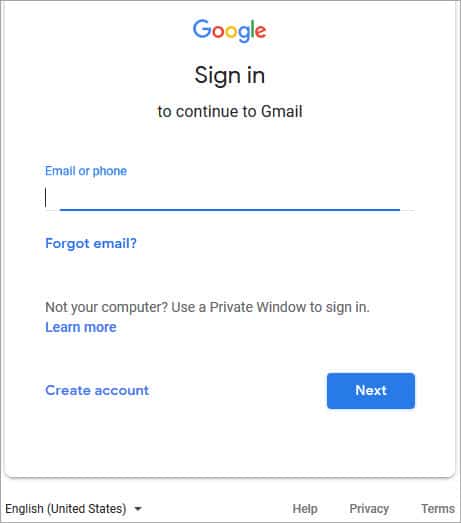
Kasus Uji untuk halaman Login Gmail
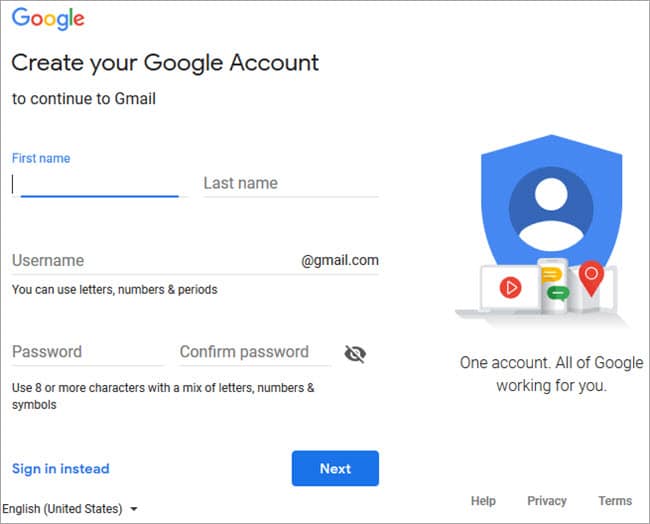
| Tidak. | Skenario Pengujian |
|---|---|
| 1 | Masukkan alamat email yang valid dan klik selanjutnya. Verifikasi apakah pengguna mendapatkan opsi untuk memasukkan kata sandi. |
| 2 | Jangan masukkan alamat email atau nomor telepon, cukup klik tombol Berikutnya. Verifikasi apakah pengguna akan menerima pesan yang benar atau apakah bidang kosong akan disorot. |
| 3 | Masukkan alamat email yang tidak valid dan klik tombol Berikutnya. Verifikasi apakah pengguna akan mendapatkan pesan yang benar. |
| 4 | Masukkan nomor telepon yang tidak valid dan klik tombol Berikutnya. Verifikasi apakah pengguna akan mendapatkan pesan yang benar. |
| 5 | Verifikasi apakah pengguna dapat masuk dengan alamat email dan kata sandi yang valid. |
| 6 | Verifikasi apakah pengguna dapat masuk dengan nomor telepon dan kata sandi yang valid. |
| 7 | Verifikasi jika pengguna tidak dapat masuk dengan nomor telepon yang valid dan kata sandi yang tidak valid. |
| 8 | Verifikasi jika pengguna tidak dapat masuk dengan alamat email yang valid dan kata sandi yang salah. |
| 9 | Verifikasi fungsionalitas 'Lupa email'. |
| 10 | Verifikasi fungsi 'Lupa kata sandi'. |
Skenario pengujian untuk halaman pendaftaran
#1) Verifikasi pesan untuk setiap bidang wajib.
#2) Verifikasi jika pengguna tidak dapat melanjutkan tanpa mengisi semua bidang wajib.
#3) Verifikasi usia pengguna saat DOB dipilih.
#4) Verifikasi apakah angka dan karakter khusus tidak diperbolehkan pada nama depan dan belakang.
#5) Verifikasi apakah pengguna berhasil mendaftar dengan semua detail wajib.
#6) Verifikasi apakah pengguna dapat masuk dengan detail yang valid.
#7) Verifikasi apakah bidang Kata Sandi dan Konfirmasi Kata Sandi hanya menerima string yang serupa.
#8) Verifikasi apakah bidang Kata Sandi akan meminta Anda untuk memasukkan kata sandi yang lemah.
#9) Verifikasi apakah alamat email duplikat tidak akan ditetapkan.
#10) Pastikan bahwa petunjuk disediakan untuk setiap bidang pada formulir, untuk kemudahan penggunaan.
Skenario Pengujian untuk halaman Login Aplikasi Seluler
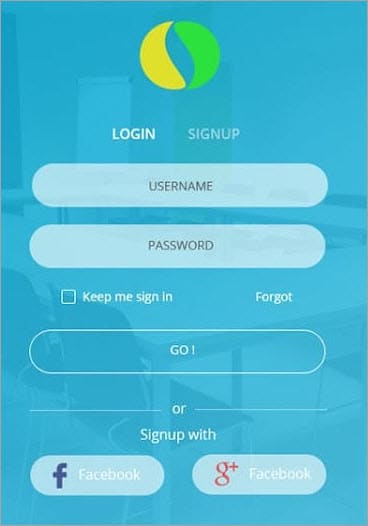
#1) Verifikasi apakah pengguna dapat masuk dengan nama pengguna dan kata sandi yang valid.
#2) Verifikasi jika pengguna tidak dapat masuk dengan nama pengguna atau kata sandi yang tidak valid. Periksa permutasi dan kombinasinya.
#3) Verifikasi opsi 'Keep me Sign In'. Jika kotak centang ini dipilih, maka pengguna tidak akan keluar meskipun sudah keluar dari aplikasi.
#4) Verifikasi jika kotak centang ini tidak dipilih secara default.
#5) Jika pengguna telah mendaftar dengan Facebook atau media sosial, verifikasi apakah pengguna dapat masuk dengan kredensial tersebut atau tidak.
#6) Verifikasi fungsi Lupa kata sandi.
#7) Verifikasi apakah halaman login sesuai dengan layar ponsel. Pengguna tidak perlu menggulir layar.
Kesimpulan
Saat menulis test case untuk login atau halaman pendaftaran, tuliskan test case untuk semua bidang. Harus ada kombinasi test case positif dan negatif. Cobalah untuk mencakup skenario kinerja, keamanan, dan fungsional.
Halaman login adalah halaman dengan kontrol yang lebih sedikit, jadi meskipun terlihat sederhana untuk pengujian, ini tidak boleh dianggap sebagai tugas yang mudah.
Sering kali, ini adalah kesan pertama dari suatu aplikasi, jadi harus sempurna untuk antarmuka pengguna dan kegunaannya.
Semoga Anda telah mendapatkan gambaran lengkap mengenai cara menulis test case untuk halaman Login.